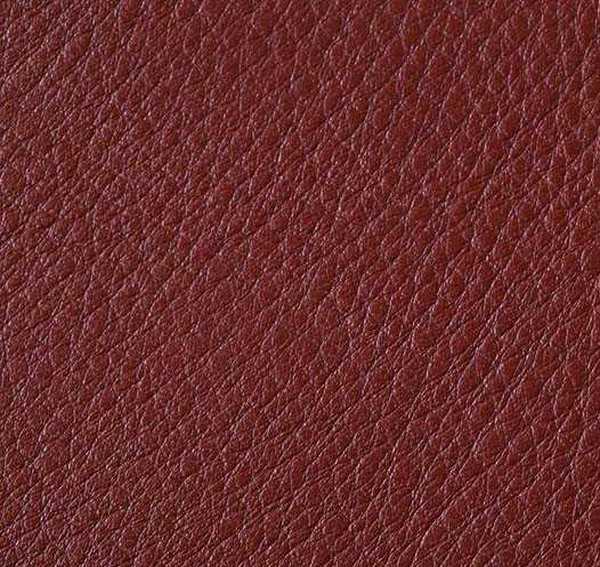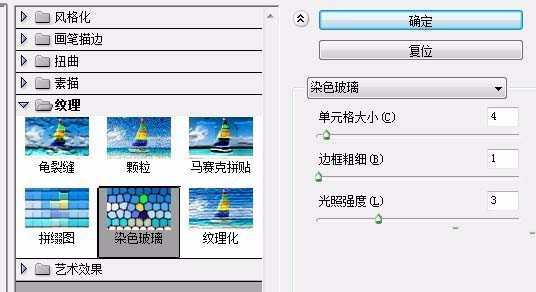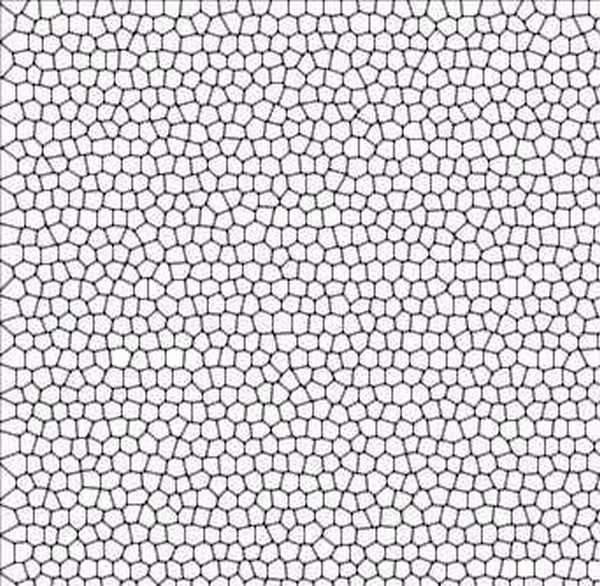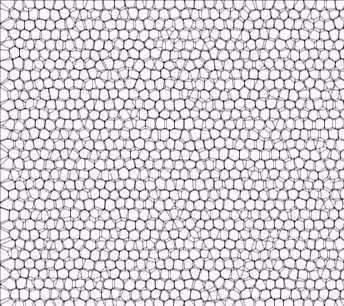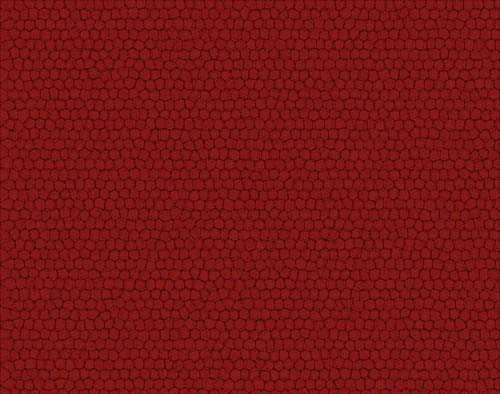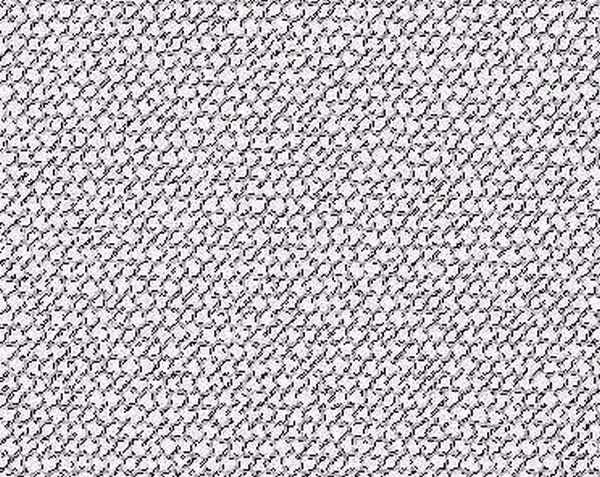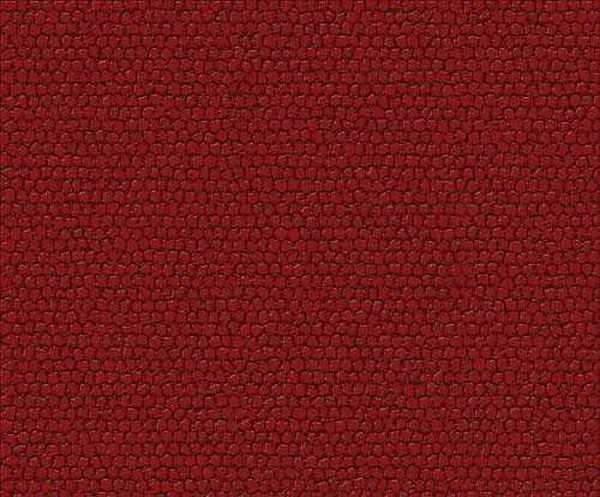ps怎么设计皮革缝线效果的口袋图形?
(编辑:jimmy 日期: 2025/12/31 浏览:3 次 )
ps中想要设计一个皮革效果的图形,该怎么设计呢?下面我们就来看看详细的教程。
- 软件名称:
- Adobe Photoshop 8.0 中文完整绿色版
- 软件大小:
- 150.1MB
- 更新时间:
- 2015-11-04立即下载
一、纹理的制作
方法一:寻找牛皮纹理素材,如下图。
方法二:自己做,新建文档,设置前景色为黑色,背景色为白色,滤镜->滤镜库,纹理->染色玻璃
1、新建图层,按Ctrl+F重复效果,设置不透明度50%,把图层为背景的双击,变为普通图层,两个图层合并为一个,命名为纹理图层
2、新建图层,填充颜色放最底下
3、选择纹理图层,单击通道,选择魔棒工具,单击较深颜色部分,回到纹理图层,按Ctrl+J复制图层
4、调整图层样式:斜面和浮雕,设置合适的参数
5、纹理完成
二、主体
上一页12 下一页 阅读全文
下一篇:ps怎么设计创意的灯泡图形的环保海报?